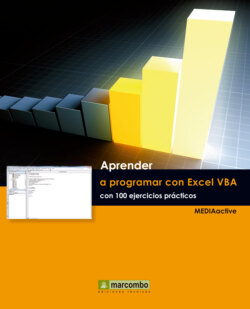Читать книгу Aprender a programar con Excel VBA con 100 ejercicios práctico - MEDIAactive - Страница 14
На сайте Литреса книга снята с продажи.
Оглавление| 008 | Establecer la seguridad para macros |
LA FICHA CONFIGURACIÓN DE MACROS del Centro de confianza de Excel le permite establecer la forma en la que la aplicación actuará al abrir un archivo que contiene macros. Por defecto se deshabilitan todas y se notifica al usuario. Si opta por alguna de las opciones que deshabilitan macros por defecto, luego podrá habilitar las macros de cualquier libro al abrirlo ya sea pulsando un botón que se muestra sobre el libro o desde la vista Información.
IMPORTANTE
En la pestaña Ubicaciones de confianza del Centro de confianza de Excel puede establecer como seguras algunas carpetas seleccionadas de su equipo o incluso de su red.
1 Abra en pantalla el libro Prácticas1 y active la ficha Programador.
2 Pulse el botón Seguridad de macros del grupo Código para acceder al centro de confianza de la aplicación.
3 Se muestra directamente en su ficha Configuración de macros.
4 Puede establecer que se deshabiliten todas las macros sin notificación, todas con notificación, todas excepto las firmadas digitalmente o habilitar todas las macros, lo que podría ser peligroso, porque muchos virus vienen en forma de macros. Cierre el cuadro de diálogo y luego cierre la aplicación.
5 Abra el libro Prácticas2 en la hoja Pedidos Marzo.
6 Seleccione las celdas A3 a E15, cree una macro llamada ReducciónFuente y guárdela en el mismo libro En este ejercicio grabaremos una sencilla macro que sólo cambia el tamaño de la fuente de los datos de la tabla en la que es aplicada.
7 Grabe la macro: deberá hacer que se reduzca el tamaño de la fuente de los artículos y sus valores (es decir, de las celdas A3 a E15) a 10 puntos.
8 Una vez grabada la macro, guarde el archivo como un libro habilitado para macros, ciérrelo y ábralo inmediatamente de nuevo.
9 Una advertencia de seguridad le indica que se han deshabilitado las macros del libro. Pulse el botón Archivo para mostrar la vista backstage de la aplicación.
10 En la ficha Información, el bloque Habilitar contenido le informa de nuevo que los macros están deshabilitados. Si pulsa el vínculo Configuración del Centro de confianza, accede de nuevo al cuadro de diálogo que ya conoce. Pulse el botón Habilitar contenido.
11 Si aplica la primera opción, Habilitar todo el contenido, el resultado es el mismo que al pulsar el botón Habilitar contenido de la cinta de advertencia que vimos sobre el área de trabajo: se habilita el contenido y el documento se convierte en confiable. Seleccione la opción Opciones avanzadas.
12 La primera opción del cuadro de Opciones de seguridad mantiene deshabilitadas las macros. Seleccione la segunda opción y pulse el botón Aceptar.
IMPORTANTE
Más adelante, en la lección 20, Firmar una macro, aprenderá a crear una firma digital para sus macros.